Herzlichen Glückwunsch zum Abschluss des Anmeldeverfahrens für Ihr Extended Validation (EV) Code Signing! In diesem Leitfaden führen wir Sie durch die Schritte, die erforderlich sind, um Ihr EV Code Signing-Zertifikat zu sammeln, das erweiterten Sicherheitsverfahren folgt, um maximalen Schutz für Ihren Code zu gewährleisten.
EV Code Signing-Zertifikatssammlung Voraussetzung
Nachdem Sie den Anmeldevorgang abgeschlossen haben, prüft die Zertifizierungsstelle Ihre Legitimation gemäß den Richtlinien für Extended Validation Code Singing. Sobald Sie die Überprüfungsanforderungen erfüllt haben, werden Ihr EV Code Signing-Zertifikat und Ihr Schlüssel an die bei der Anmeldung angegebene Adresse gesendet.
Das EV Code Signing-Zertifikat wird Ihnen mit einem sicheren Postdienstleister wie FedEx oder UPS per Post zugestellt. Diese Maßnahme dient dazu, ein Höchstmaß an Sicherheit zu gewährleisten, da alle privaten EV Code Signing-Schlüssel außerhalb des Geräts gespeichert werden müssen.
Inhalt des Pakets
In dem Paket finden Sie die folgenden Elemente, die sich je nach Zertifizierungsstelle leicht unterscheiden können:
- USB-Token: Dieser Token enthält Ihr Zertifikat zusammen mit seinem privaten Schlüssel.
- Brief der Zertifizierungsstelle: Dieses Schreiben enthält wichtige Informationen über das Zertifikat.
Installation des SafeNet-Authentifizierungsclients
Um mit der Installation fortzufahren, lesen Sie das Schreiben der Zertifizierungsstelle, das eine URL für den Zugriff und das Herunterladen der erforderlichen Software enthält. Laden Sie das entsprechende Installationsprogramm für das Gerät herunter, das Sie während des Signiervorgangs verwenden möchten. Denken Sie daran, Ihren Computer nach Abschluss der Installation neu zu starten, um sicherzustellen, dass alles korrekt eingerichtet ist.
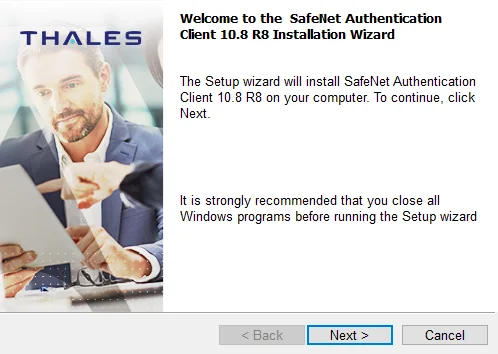
Vorbereiten des USB-Sticks
Bevor Sie den USB-Schlüssel einstecken, öffnen Sie die soeben installierte SafeNet Authentication Client-Software. Dieser Schritt gewährleistet eine reibungslose Token-Erkennung.
Stecken Sie den USB-Stick ein
Stecken Sie nun den USB-Stick sicher ein. Die SafeNet Authentication Client Software erkennt den Schlüssel automatisch und zeigt ihn auf der Anwendungsoberfläche an.
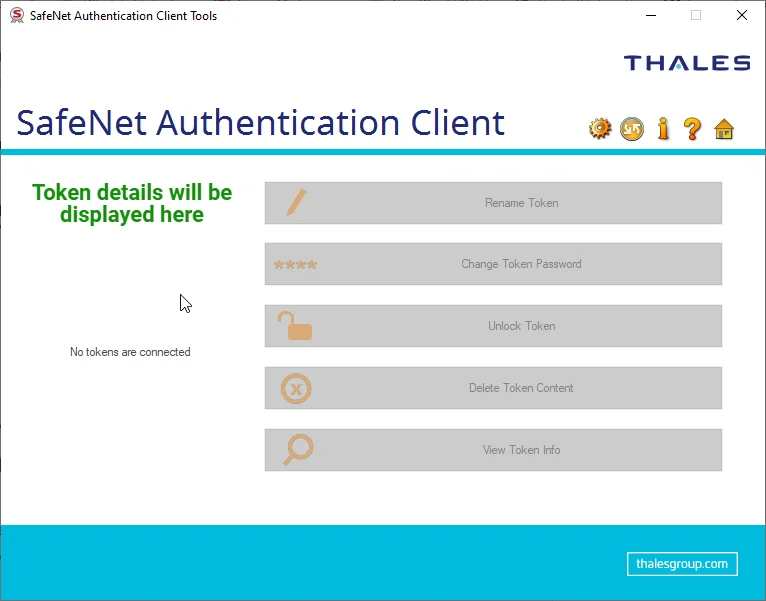
Passwort ändern (optional)
Für zusätzliche Sicherheit ist es ratsam, das Token-Passwort zu ändern. Klicken Sie dazu in der Benutzeroberfläche auf “Token-Passwort ändern”. Geben Sie das bestehende Passwort der Zertifizierungsstelle an und setzen Sie ein neues, sicheres Passwort, das den Sicherheitsanforderungen von SafeNET entspricht.
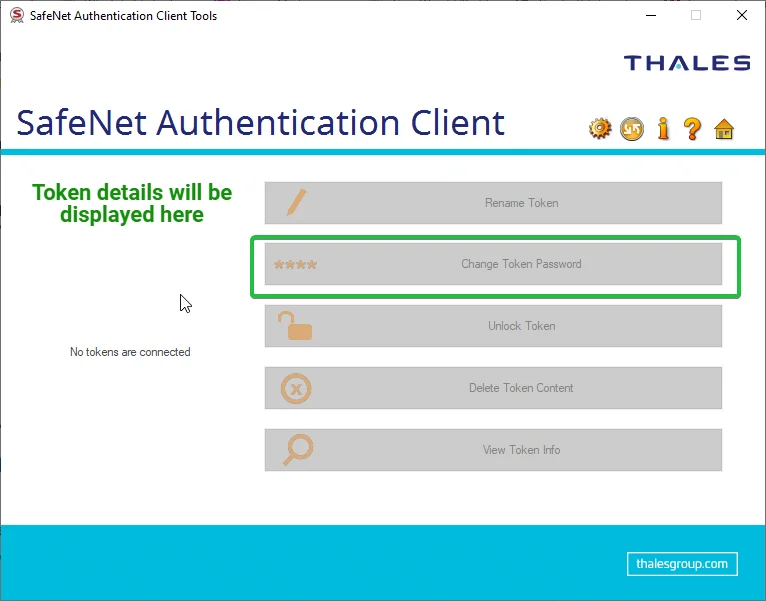
Sammeln von Zertifikaten
Um mit dem Signieren Ihrer Anwendung fortzufahren, klicken Sie auf das Zahnrad-Symbol auf der Benutzeroberfläche.

Daraufhin wird eine Seitenleiste mit den verfügbaren Token und Optionen geöffnet. Verwenden Sie die Dropdown-Menüs, um das spezifische Zertifikat Ihres Unternehmens zu finden, wie im Beispiel gezeigt.
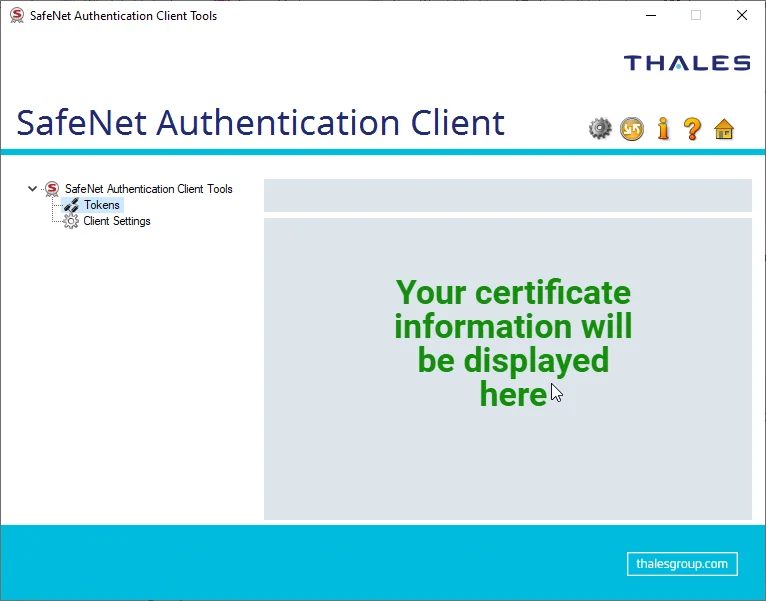
Das war’s!
Sie sind nun bereit, Ihre Anwendung mit dem Extended Validation Code Signing-Zertifikat zu signieren. Wenn Sie diese Schritte befolgen, ist Ihr Code gut geschützt und bietet Ihren Benutzern Sicherheit und Vertrauen.
Sparen Sie 10% auf SSL-Zertifikate, wenn Sie noch heute bestellen!
Schnelle Ausstellung, starke Verschlüsselung, 99,99% Browser-Vertrauen, engagierter Support und 25-tägige Geld-zurück-Garantie. Gutscheincode: SAVE10


